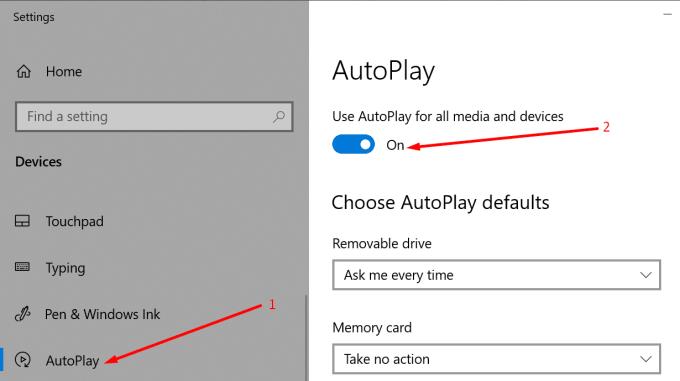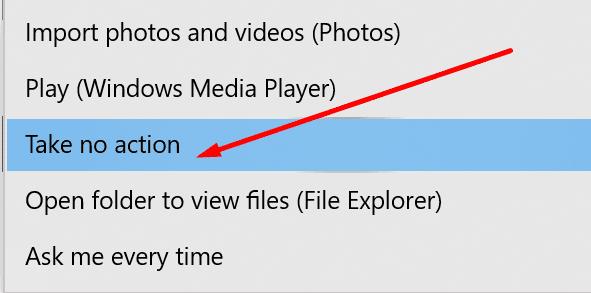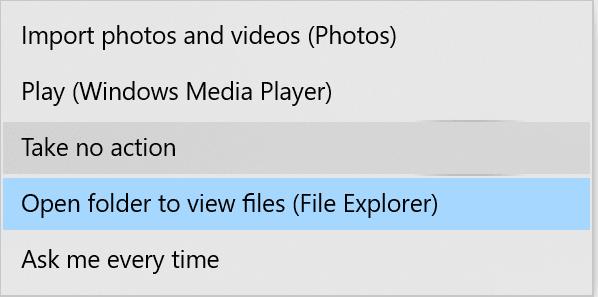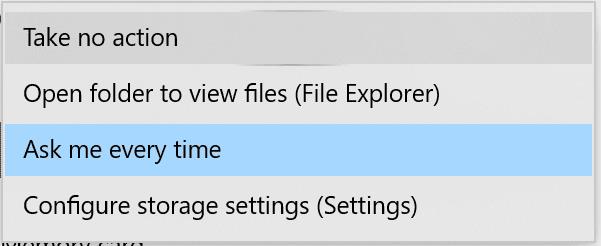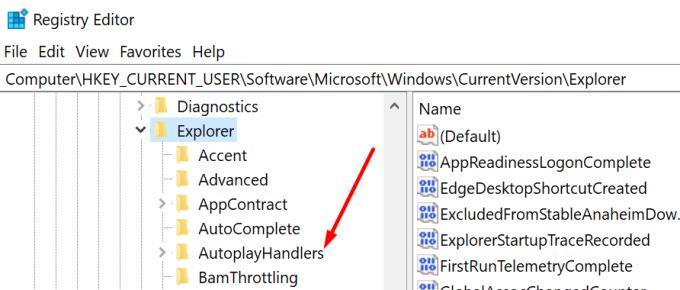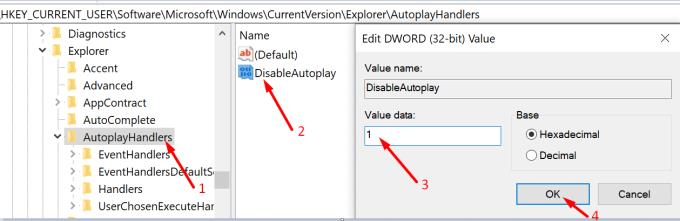Якщо ви хочете зупинити відкриття програми «Фотографії», коли ви під’єднаєте свій iPhone до комп’ютера з Windows 10, цей посібник для вас.
Але спочатку давайте подивимося, чому програма «Фотографії» автоматично запускається, коли ви підключаєте iPhone до ПК.
Це функція автовідтворення
AutoPlay — це дуже корисна функція Windows 10, яка начебто передбачає, як ви хотіли б взаємодіяти із зовнішніми пристроями, які ви підключаєте до ПК.
Іншими словами, AutoPlay сканує ваш iPhone і припускає, що ви хочете переглянути, відредагувати або завантажити мультимедійні файли та фотографії, збережені на телефоні. Ось чому на екрані з’являється програма «Фотографії».
Але перегляд або передача фотографій та медіафайлів може бути не тим, чим ви хочете займатися в цей день. Можливо, ви з тих користувачів, які ніколи не імпортують зображення зі своїх телефонів на комп’ютер.
Заборонити запуск програми Windows Photos під час підключення iPhone
Спосіб 1. Вимкніть автовідтворення в налаштуваннях
Одним із найшвидших рішень, щоб запобігти відкриванню фотографій, є просто вимкнути автовідтворення.
Перейдіть до рядка пошуку Windows і введіть autoplay.
Потім двічі клацніть Параметри автовідтворення .
Якщо ви хочете повністю вимкнути автовідтворення, вимкніть « Використовувати автовідтворення» для всіх медіа та пристроїв .
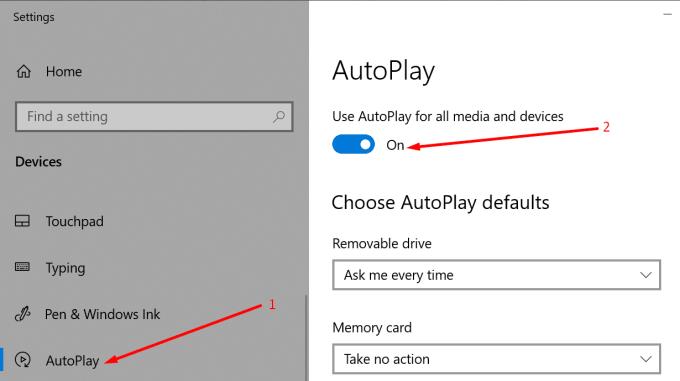
Щоб налаштувати автовідтворення лише для вашого iPhone, прокрутіть униз до Apple iPhone. Натисніть на спадне меню. Виберіть Не робити жодних дій .
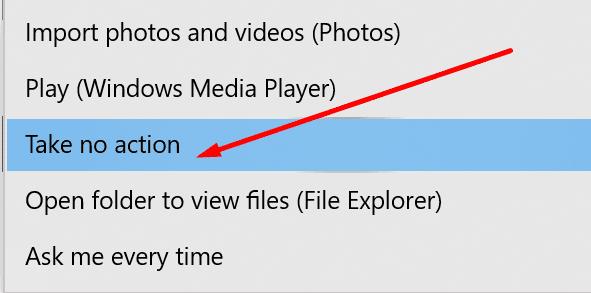
Після ввімкнення цього параметра Фотографії більше не запускатимуться автоматично, коли ви під’єднаєте свій iPhone.
Виберіть дію для карт пам’яті
Щоб додатково визначити, як поводиться ваш комп’ютер, коли ви під’єднуєте пристрій із картою пам’яті, наприклад телефон або цифрову камеру, виконайте наведені нижче дії.
Під опцією « Карта пам’яті» клацніть спадне меню.
Вам буде запропоновано п'ять варіантів: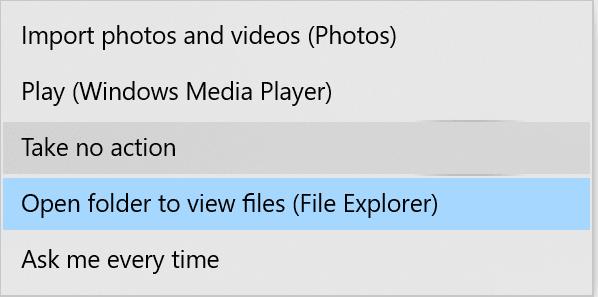
Імпорт фотографій та відео (фото) . Це автоматично запустить програму «Фотографії», коли ви підключите свій телефон.
Відтворити (Windows Media Player) . Медіаплеєр запуститься, якщо автовідтворення виявить, що на карті пам’яті збережені відеофайли.
Не вживайте жодних заходів. Виберіть цей параметр, якщо ви не хочете, щоб жодна програма відкривалася під час підключення пристрою до ПК.
Відкрийте папку для перегляду файлів (Провідник файлів) . Цей параметр відображатиме всі папки, збережені на зовнішньому пристрої.
Запитуй мене кожного разу . Windows 10 запропонуватиме вам вибрати дію щоразу, коли ви підключите пристрій карти пам’яті до комп’ютера.
Виберіть дію для знімних дисків
Ви також можете налаштувати індивідуальні налаштування для знімних дисків.
У розділі Знімний диск клацніть спадне меню.
Ви можете вибрати з чотирьох варіантів: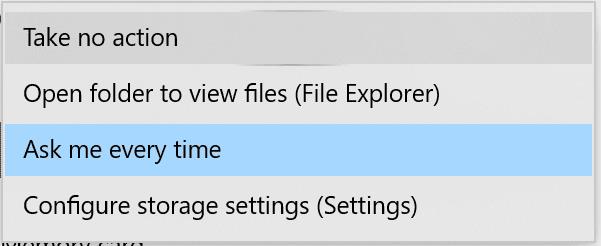
Не вживайте жодних дій . Іншими словами, при підключенні зовнішнього пристрою до комп’ютера нічого не відбувається.
Відкрийте папку для перегляду файлів (Провідник файлів) . Провідник файлів покаже, які папки він знайшов на знімному диску.
Запитуй мене кожного разу . Ваш ПК запропонуватиме вам вибрати дію щоразу, коли ви підключаєте знімний диск до порту USB.
Налаштуйте параметри зберігання . Ця опція дозволяє налаштувати певні параметри зберігання.
Спосіб 2. Вимкніть автовідтворення в редакторі реєстру
Ви також можете вимкнути автовідтворення за допомогою редактора реєстру.
Введіть regedit у рядок пошуку Windows.
Запустіть редактор реєстру .
Перейдіть за цим шляхом: HKEY_CURRENT_USER\Software\Microsoft\Windows\CurrentVersion\Explorer\AutoplayHandlers.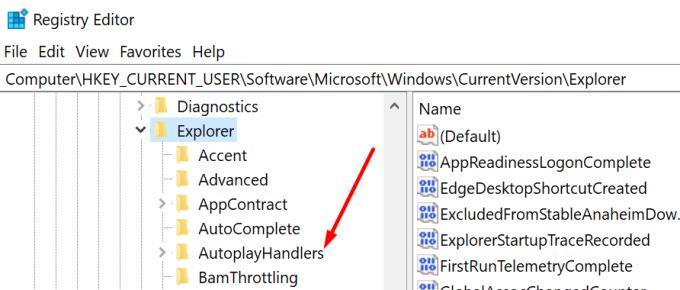
У папці AutoPlayHandlers знайдіть ключ DisableAutoPlay .
Двічі клацніть на клавіші.
Відредагуйте його значення з 0 (нуля) до 1 .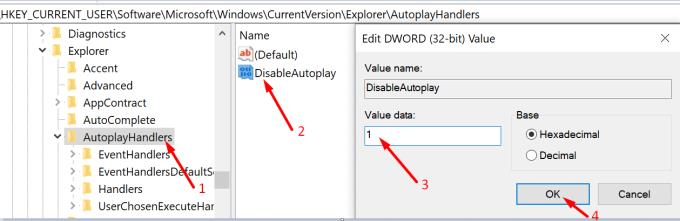
Потім збережіть зміни та перезавантажте комп’ютер.
Програма «Фотографії» більше не повинна з’являтися на екрані, коли ви підключаєте свій iPhone до комп’ютера з Windows 10.